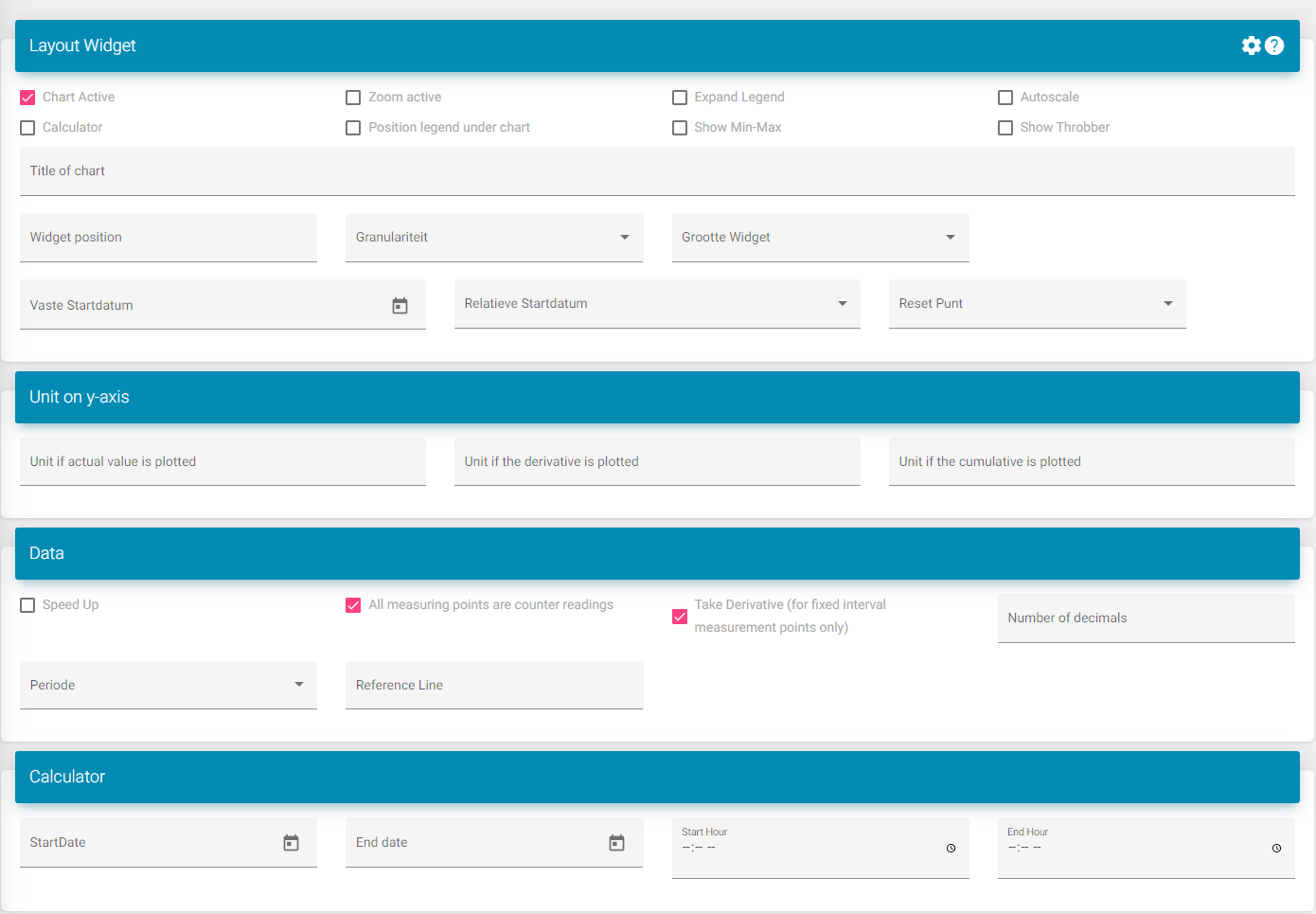Lijn Grafiek
Dit widget wordt gebruikt om een standaard lijngrafiek weer te geven.
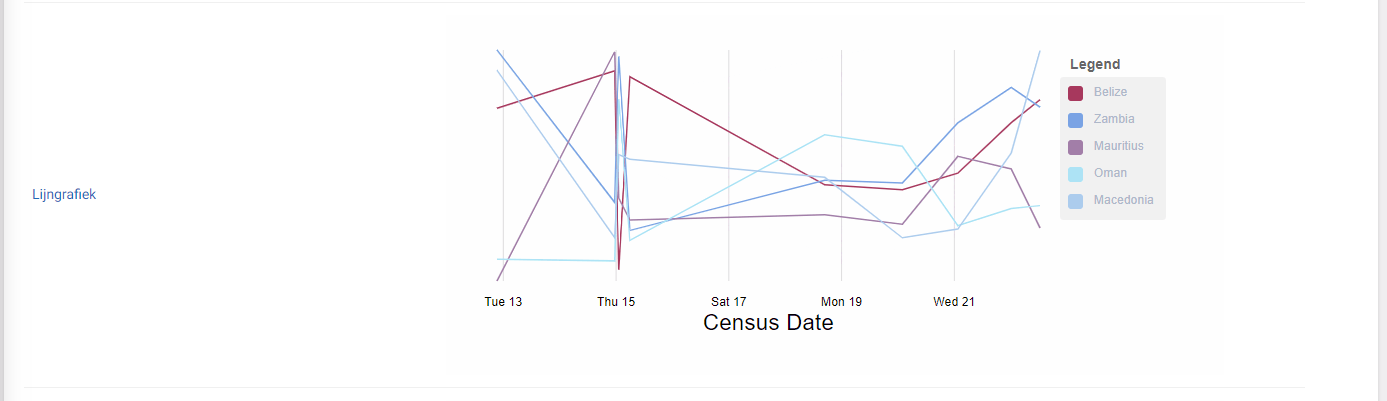
Instellingen
Grafiek actief: Activeert de widget in het dashboard.
Zoom actief: Voegt een balk onder de grafiek toe waar je een gebied kunt selecteren om in te zoomen. Je kunt dit vervolgens slepen.
Legende uitbreiden: Dit vergroot de ruimte onder de widget zodat meer datapunten zichtbaar zijn zonder een scrollbalk.
Rekenmachine: Voegt een nieuw veld toe aan de lijngrafiek. Hier kun je de min, max en gemiddelde van elk datapunt vinden. Dit is configureerbaar onderaan de pagina, dus ik zal het niet apart uitleggen. Dit is om te configureren op welke periode wordt gekeken tijdens het berekenen. Dit komt ook met een knop naast de knop om te downloaden om dit voor de momenteel geselecteerde periode te tonen en de toegevoegde herschaling die is gedaan om het in de grafiek te tonen. De rekenmachine onderaan zal de ruwe gegevens van de meting nemen.
Positie legende onder grafiek: Dit positioneert de legende onder de grafiek in het geval dit gewenst is.
Toon min-max: Dit toont de min en max voor elke meting.
Toon throbber. Je kunt dit inschakelen als je het laadicoon wilt zien wanneer nieuwe gegevens naar het portaal worden verzonden.
Titel: Dit is de titel van de widget.
Widgetpositie: Dit is de positie van de widget in de lijst op het dashboard.
Widgetgrootte: Dit is als je meerdere widgets naast elkaar wilt zien.
Om te weten wat je moet selecteren, moet je het dashboard zien als 12 delen. Hier is een lijst om te zien hoeveel delen een grootte in beslag neemt:
XXL: Volledige grootte/standaard; 12/12
XL: 10/12
L: 8/12
M: Half; 6/12
S: 4/12
XS: 2/12
Stel startdatum in: Dit stelt de startdatum in zodat wanneer je deze grafiek laadt, deze altijd op die datum begint.
Relatieve startdatum: Dit zorgt ervoor dat je bijvoorbeeld de gegevens van de vorige week kunt zien. Zonder dat je steeds op de knop hoeft te drukken om terug te gaan.
Eenheden op y-as: Dit zal de waarde van de eenheid bewerken wanneer aan de voorwaarden die in de velden zijn beschreven is voldaan.
Alle meetpunten zijn tellerstanden: Als je dit selecteert, zie je een nieuwe knop om de waarden op basis van de tellerstand te berekenen.
Neem afgeleide: Dit werkt als de optie hierboven is ingeschakeld. Dit berekent vervolgens de waarden al zonder dat je op de knop hoeft te drukken.
Aantal decimalen: Hier kun je kiezen hoeveel decimalen worden weergegeven.
Periode: Selecteer wat de standaardperiode is wanneer het dashboard wordt geladen. Bijv. Maand, zodat wanneer je het dashboard opent, je het niet hoeft te bewerken zodat het gegevens voor een maand toont.
Referentielijn: Dit neemt een waarde en creëert een lijn op de grafiek. Dit kan ook worden gebruikt om de max van de y-as in te stellen (de grafiek zal schalen waar het referentiepunt is. Als de waarden groter zijn dan de referentielijn, zal dit niet gebeuren).
Rekenmachine: Hier kun je de datum van de rekenmachine onderaan configureren als deze optie is ingeschakeld.